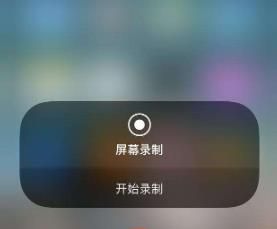三星note9怎么设置指纹解锁?很多小伙伴们都还不知道,下面小编为大家整理了三星note9设置指纹解锁方法教程,一起来看看吧。
三星note9怎么设置指纹解锁
第一步:
在待机页面下,点击【设置】。

第二步:
点击【锁定屏幕和安全】。

第三步:
点击【指纹扫描仪】。

第四步:
阅读说明后点击【继续】。

第五步:
请将手指放在手机背面指纹传感器上。

第六步:
将手指放在手机背面指纹传感器上然后再抬起,一直重复此动作直到显示100%。

第七步:
采集成功后点击【完成】。

以上就是小编为大家带来的三星note9设置指纹解锁方法教程全部内容!有需要的玩家千万不要错过哦!